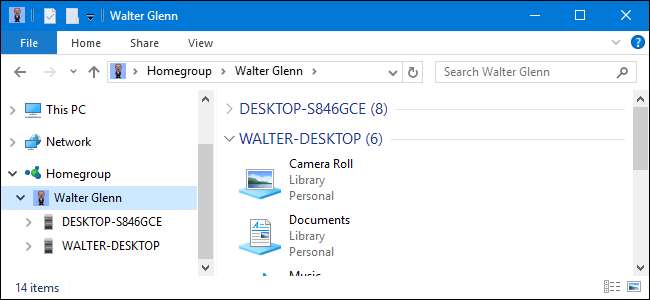
קבוצות הבית של Windows נהדרות להגדרת שיתוף מהיר וקל ברשתות ביתיות ועסקיות קטנות. הנה מה שאתה צריך לדעת כדי להשתמש בהם.
עדכון : מיקרוסופט הסיר את התכונה HomeGroup מ- Windows 10 בעדכון אפריל 2018 . אתה עדיין יכול להשתמש ב- HomeGroups אם אתה משתמש ב- Windows 7 או 8, אך הם לא יהיו נגישים על ידי מחשבים שמריצים את Windows 10 (לפחות עם העדכונים האחרונים) אלא אם כן תגדיר שיתוף קבצים מסורתי.
קבוצות הבית התחילו לראשונה ב- Windows 7. הן נועדו לפשט את שיתוף התיקיות והמדפסות בין מחשבי Windows ברשתות מקומיות קטנות. ובואו נודה בזה. שיתוף דברים ב- Windows הדרך הרגילה יכול להיות קצת מסורבל כאשר כל מה שאתה באמת רוצה לעשות זה לוודא שהמשפחה שלך יכולה לראות את התמונות שלך ו השתמש במדפסת שלך .
קָשׁוּר: רשת של Windows: שיתוף קבצים ומשאבים
תחילת העבודה: כיצד ליצור קבוצת בית חדשה
אם כבר אין קבוצת בית ברשת, תצטרך ליצור קבוצה ביתית. אתה יכול לעשות זאת בכל מחשב שתרצה להיות חלק מקבוצת הבית. לחץ על התחל, הקלד "קבוצה ביתית" ולאחר מכן לחץ על אפליקציית לוח הבקרה "קבוצה ביתית".

כאשר אתה מפעיל לראשונה את האפליקציה HomeGroup, היא תבצע חיפוש מהיר כדי לראות אם כבר קיימת קבוצת Home ברשת. כאשר הוא יגלה שאין, זה יידע אותך וייתן לך אפשרות ליצור אחד כזה. לחץ על הלחצן "צור קבוצה ביתית".
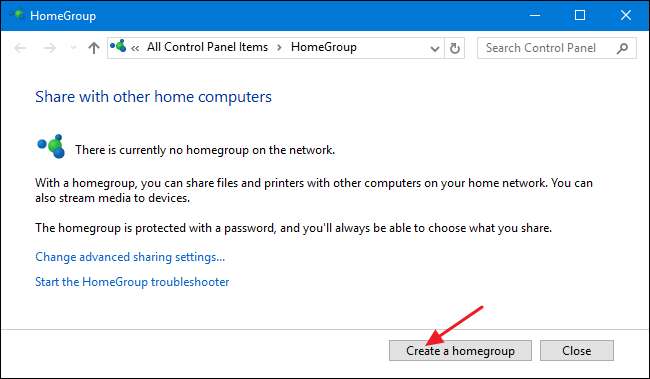
לחץ על "הבא" בעמוד הראשון של אשף "צור קבוצה ביתית".
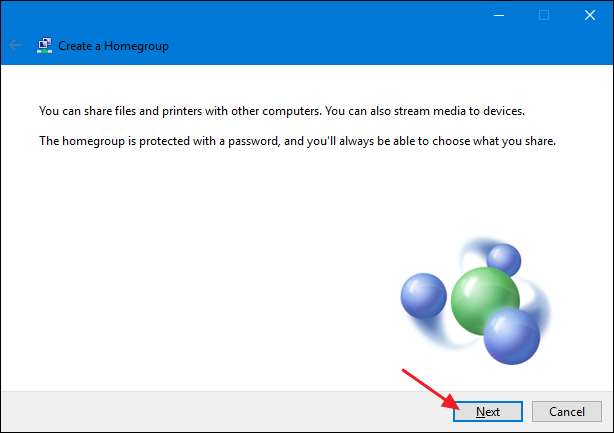
לאחר מכן תוכל לראות את כל התיקיות העיקריות - יחד עם מדפסות והתקנים - ש- HomeGroup מאפשר לך לשתף. עבור כל פריט, תוכל להשתמש בתפריט הנפתח "הרשאות" כדי לבחור אם הפריט משותף או לא. שתף את הפריטים שברצונך לשתף ולחץ על "הבא".
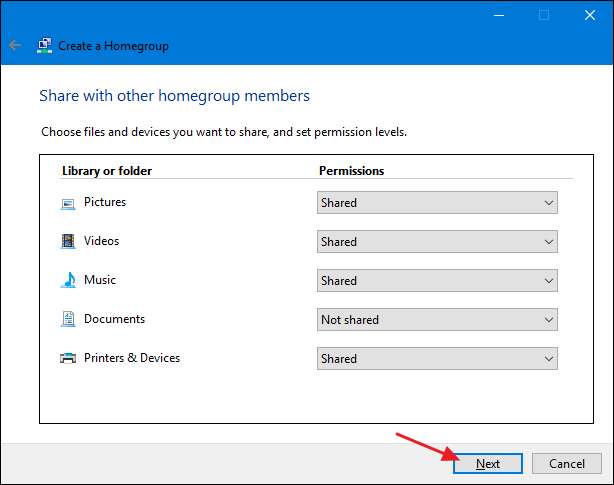
לאחר מכן, האשף יראה לך סיסמה שמחשבים אחרים ברשת יזדקקו להצטרפות לקבוצת הבית החדשה. כתוב אותו אם תצטרך, אך תוכל תמיד להציג או לשנות את הסיסמה מאוחר יותר אם תשכח זאת. לחץ על "סיום" כשתסיים.
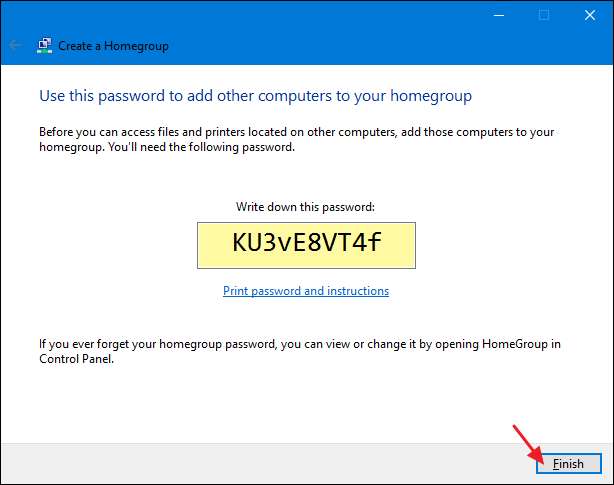
לאחר הגדרת קבוצת הבית, עשויים לחלוף מספר דקות עד שכל מה שבחרת ישותף עם הרשת. לאחר מכן תוכל לראות את מה ששיתפת.
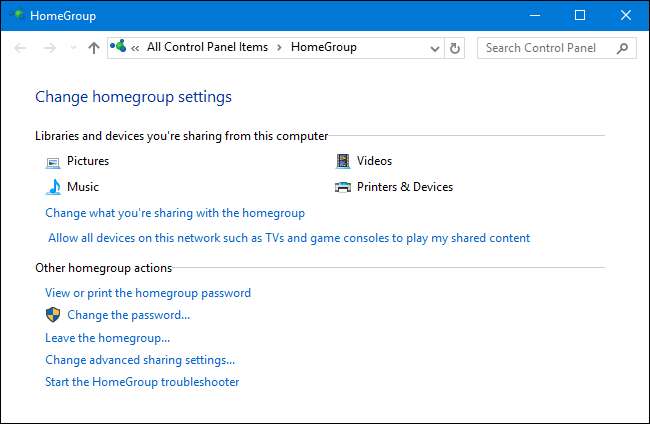
אינך צריך לחכות עד לסיום השיתוף. אתה יכול להמשיך להשתמש במחשב האישי שלך או אפילו להמשיך ולהצטרף לקבוצת הבית ממחשבים אחרים. אבל קודם…
כיצד להציג או לשנות את סיסמת קבוצת הבית
שכחת את הסיסמה שלך כבר? או רוצה לשנות את זה לפני שתצטרף למחשבים אחרים? בחלון הראשי של קבוצת הבית, לחץ על "הצגה או הדפסה של סיסמת הקבוצה הביתית" כדי לראות את הסיסמה, להדפיס אותה ולמצוא הוראות לחיבור מחשבים אחרים לקבוצת הבית.
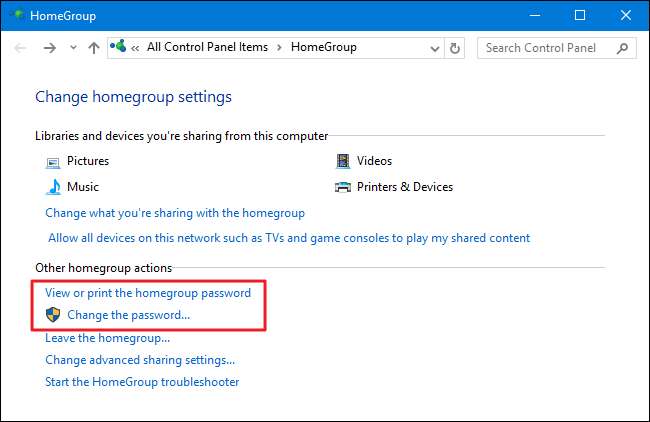
אתה יכול גם ללחוץ על "שנה את הסיסמה" כדי להזין סיסמה חדשה עבור קבוצת הבית. לא תצטרך לדעת את הסיסמה הישנה כדי לבצע את השינוי הזה. Windows מניחה שאם יש לך גישה למחשב, אתה יכול לבצע את השינוי. כמו כן, לא תצטרך לעשות דבר למחשבים שכבר הצטרפו לקבוצת הבית. הם יישארו מצטרפים ואם תראה את הסיסמה במחשבים אלה, תראה את הסיסמה החדשה שהגדרת.
כיצד להצטרף לקבוצת בית קיימת
אם כבר יש קבוצה ביתית ברשת שלך, או אם יצרת זה עתה, הצטרפות אליה ממחשב חדש מתבצעת כמעט באותו תהליך כמו יצירת קבוצת בית חדשה. כאשר אתה פותח את אפליקציית HomeGroup, Windows יידע אותך שהיא מצאה קבוצה ביתית ברשת. לחץ על כפתור "הצטרף עכשיו" כדי להצטרף לקבוצת הבית.
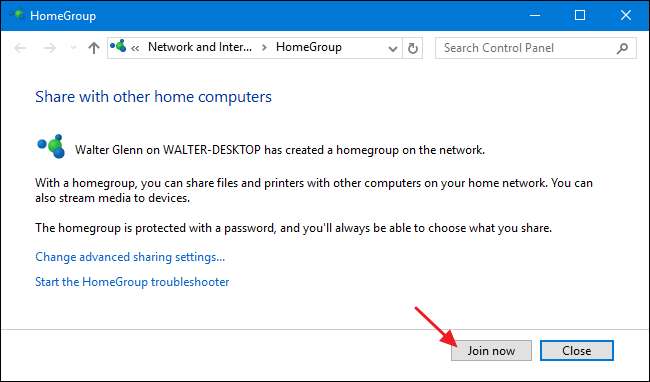
בעמוד הראשון של אשף "הצטרף לקבוצה ביתית" לחץ על "הבא".

לאחר מכן תוכל לראות את כל התיקיות העיקריות - יחד עם מדפסות והתקנים - ש- HomeGroup מאפשר לך לשתף מאותו מחשב. עבור כל פריט, תוכל להשתמש בתפריט הנפתח "הרשאות" כדי לבחור אם הפריט משותף או לא. שתף את הפריטים שברצונך לשתף ולחץ על "הבא".

הקלד את הסיסמה של קבוצת הבית בתיבה ואז לחץ על "הבא".
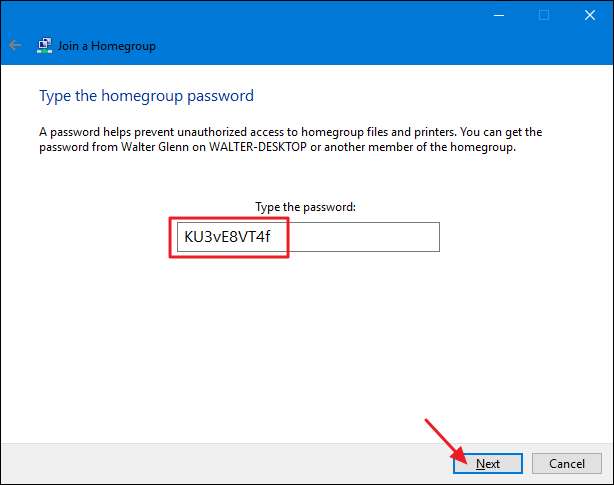
כעת הצטרפת בהצלחה לקבוצת הבית. לחץ על "סיום" כדי לצאת מהאשף.

לאחר שתסיים, תוכל לפתוח את סייר הקבצים, ללחוץ על סמל הקבוצה הביתית בחלונית הניווט ולעיין בכל מה שמשותף ממחשבים אחרים בקבוצת הבית. כאן תוכלו לראות שיש לי שני מחשבים שולחניים בקבוצת הבית. שניהם מקובצים בשמי מכיוון שאני מחובר לשניהם באמצעות חשבון המשתמש של מיקרוסופט.

כל המדפסות שאותם חלקו מחשבים אחרים משותפים צריכות להופיע אוטומטית במחשב האישי שלך ולהיות זמינות להדפסה גם כן.
כיצד לשנות את מה שאתה משתף עם קבוצת בית
כשאתה יוצר או מצטרף לקבוצת בית, אתה גם יכול להגדיר את מה שאתה רוצה לשתף. אם תרצה לשנות את מה שאתה משתף בהמשך, תוכל להפעיל את אפליקציית HomeGroup שוב ולבחור "שנה את מה שאתה משתף עם הקבוצה הביתית." זה יביא אותך לאותו מסך שיתוף שראית כשיצרת או הצטרפת לקבוצת הבית.
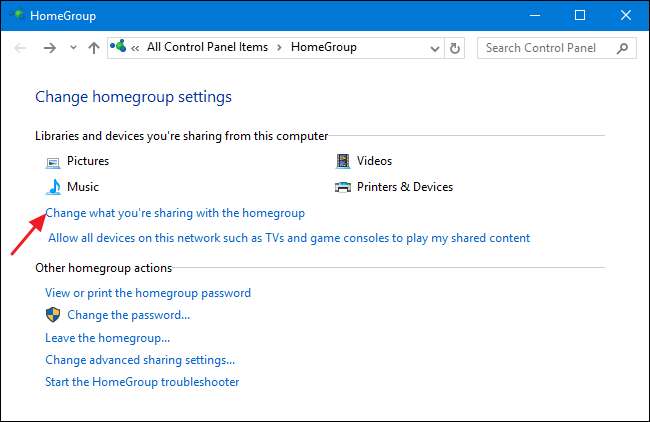
קָשׁוּר: כיצד לשנות את מה ששיתפת עם קבוצת בית ב- Windows
באפשרותך גם לבצע שינויים מכוונים יותר ישירות בסייר הקבצים, אם ברצונך לשתף קבצים ותיקיות מסוימים או לבטל שיתוף. לקבלת הוראות מלאות, עיין במאמר שלנו בנושא שינוי מה ששיתפת עם קבוצת בית .
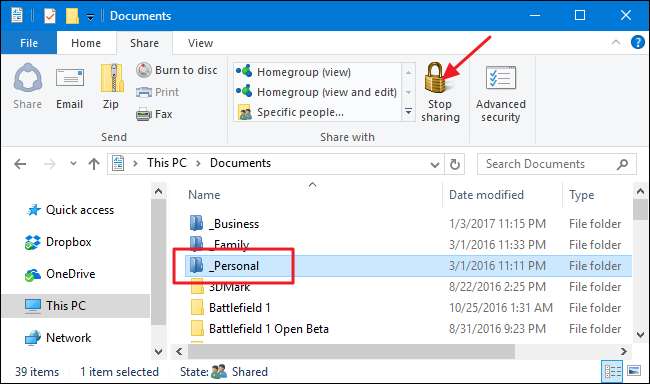
כיצד להשאיר קבוצה ביתית
קָשׁוּר: כיצד להסיר את המחשב מהקבוצת הבית של Windows
אם תחליט מסיבה כלשהי שתרצה לעזוב קבוצה ביתית, כל שעליך לעשות הוא לפתוח את אפליקציית הבית הביתי שוב ולבחור "עזוב את הקבוצה הביתית". שֶׁלָה די ישיר .

אני מקווה שזה מספיק כדי להתחיל לעבוד עם קבוצות ביתיות ולפשט את חיי שיתוף הרשת שלך. הקפד ליידע אותנו אם גילית משהו מגניב אחר שתוכל לעשות עם קבוצות הבית!






